இந்த இடுகை இதைப் பற்றி விளக்குகிறது:
- எமோஜிகளை தனிப்பயனாக்குவது எப்படி?
- டிஸ்கார்ட் நைட்ரோவில் அனிமேஷன் ஈமோஜியை எவ்வாறு பதிவேற்றுவது?
- டிஸ்கார்ட் நைட்ரோவில் அனிமேஷன் ஈமோஜியை எப்படி பயன்படுத்துவது?
அதை சரிபார்ப்போம்!
எமோஜிகளை தனிப்பயனாக்குவது எப்படி?
ஈமோஜிகளைத் தனிப்பயனாக்க பல்வேறு ஆன்லைன் கருவிகள் உள்ளன ஜிம்ப் , பெயிண்ட்.நெட் , பிக்மன்கி , கப்விங் ஸ்டுடியோ , PIXLR , மற்றும் கேன்வா , பயனர்கள் தங்கள் விருப்பப்படி வெவ்வேறு PFPS எமோஜிகளை உருவாக்கலாம். இந்த சூழ்நிலையில், நாங்கள் பயன்படுத்துவோம் கப்விங் ஸ்டுடியோ அனிமேஷன் எமோஜிகளை உருவாக்குவதற்கான கருவி.
படி 1: கப்விங் அதிகாரப்பூர்வ இணையதளத்தைப் பார்வையிடவும்
முதலில், பார்வையிடவும் கப்விங் இணையதளம் மற்றும் உள்நுழைவு:
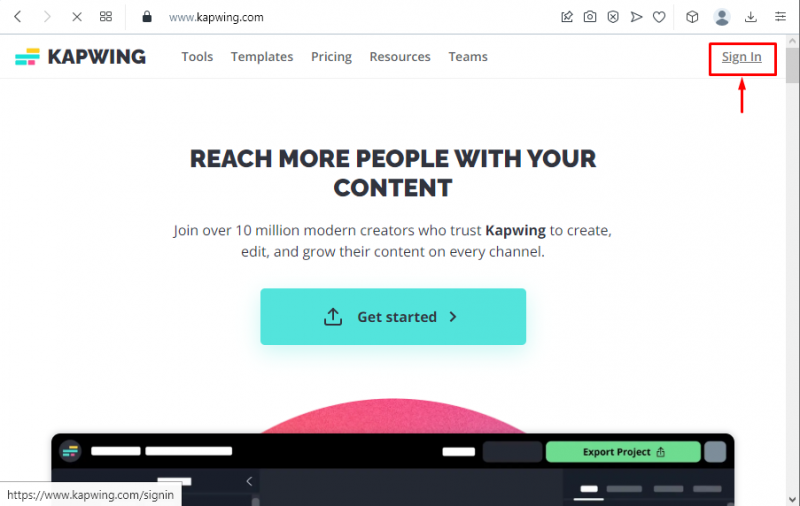
படி 2: புதிய திட்டத்தை உருவாக்கவும்
இங்கே, கிளிக் செய்யவும் + புதிய திட்டத்தை உருவாக்கவும் 'புதிய திட்டத்தை உருவாக்க:
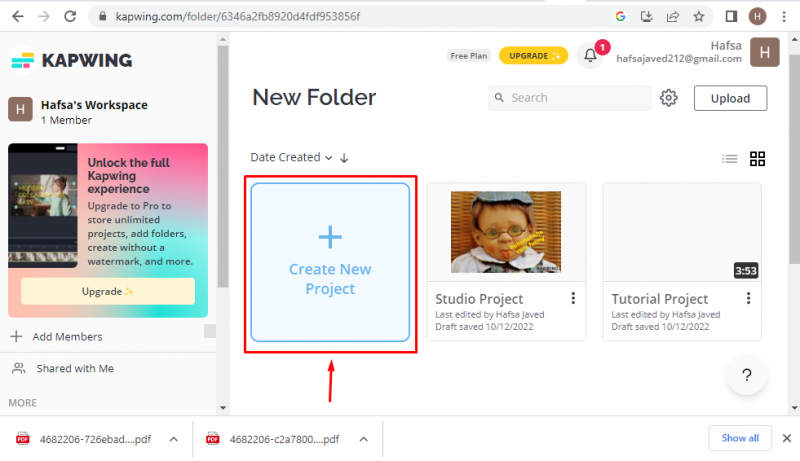
படி 3: ஒரு படத்தை பதிவேற்றவும்
அடுத்து, தனிப்பயனாக்க டெஸ்க்டாப் அமைப்பின் எந்த கோப்புறையிலிருந்தும் படத்தைத் தேர்ந்தெடுக்க, 'பதிவேற்றுவதற்கு கிளிக் செய்க' விருப்பத்தை கிளிக் செய்யவும்:
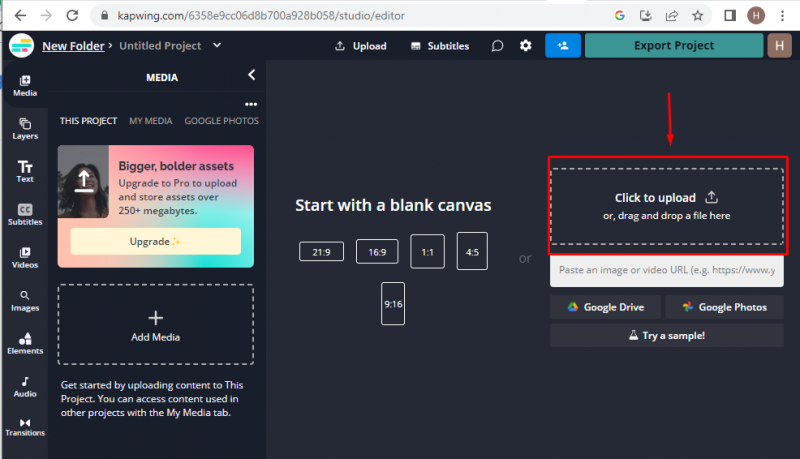
பதிவேற்றிய pfp பின்வருமாறு காட்டப்படும்:
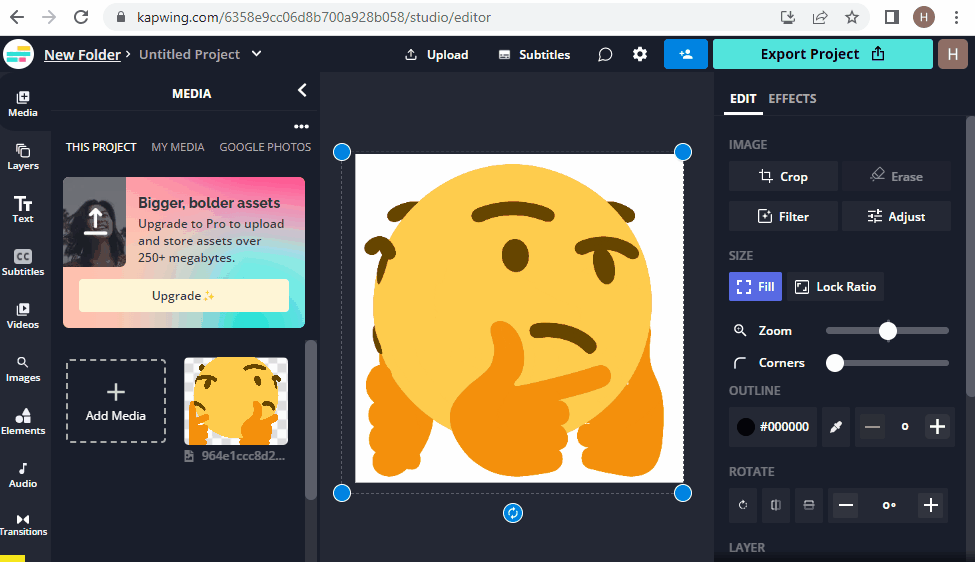
படி 4: உரையைச் சேர்க்கவும்
'' என்பதைத் தேர்ந்தெடுப்பதன் மூலம் ஈமோஜியின் உள்ளடக்கத்திற்கு ஏற்ப சில விளக்கத்தைச் சேர்க்கவும் உரையைச் சேர்க்கவும் 'உரைப் பிரிவில் இருந்து விருப்பம்:
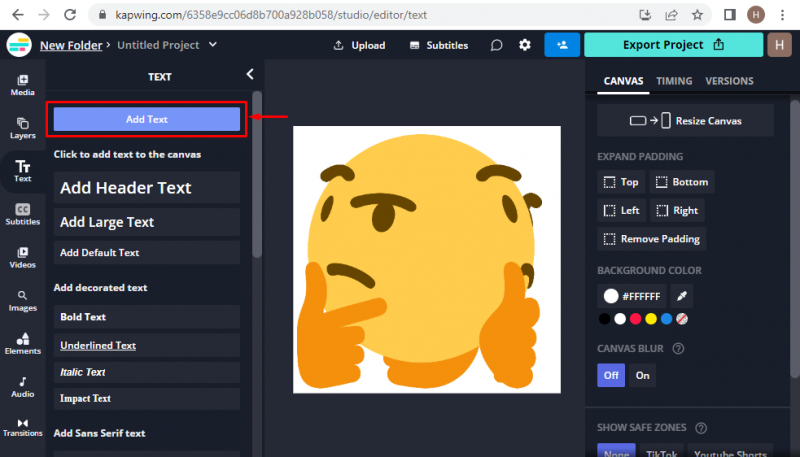
மேலும், தேவைகளுக்கு ஏற்ப உரை நிறத்தைக் குறிப்பிடவும்:
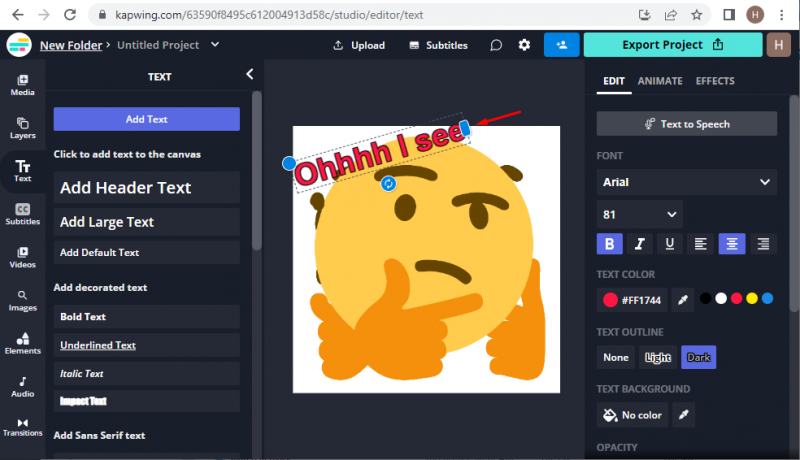
படி 5: படத்தை ஏற்றுமதி செய்யவும்
GIF ஐச் சேமிக்க, கிளிக் செய்யவும் ஏற்றுமதி திட்டம் 'விருப்பம்:
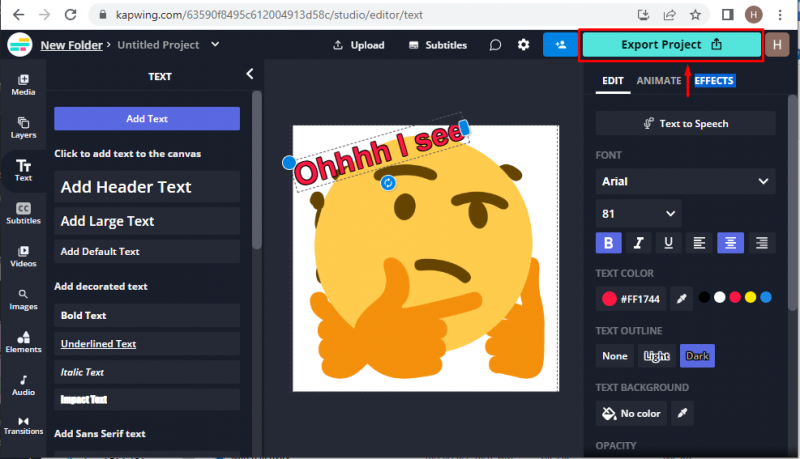
இப்போது, ஈமோஜியை ஏற்றுமதி செய்யவும் ' GIF '' ஐ கிளிக் செய்வதன் மூலம் உள்ளூர் அமைப்புக்கு வடிவமைத்தல் GIF ஆக ஏற்றுமதி செய்யவும் 'விருப்பம்:
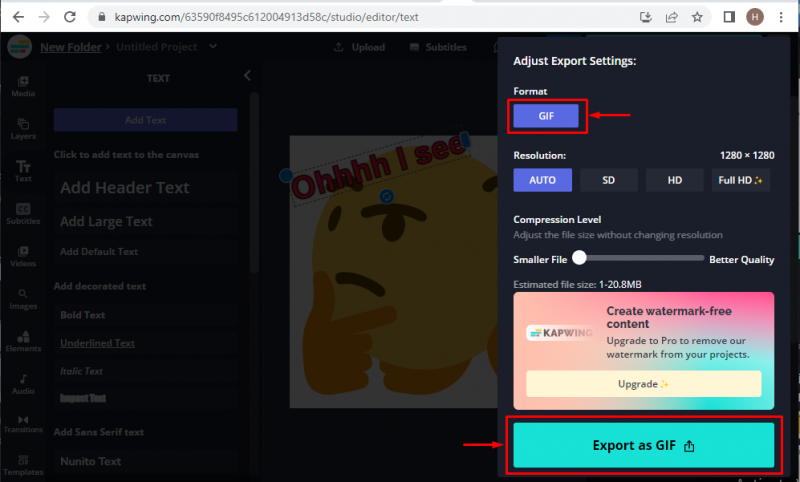
படி 6: படத்தைப் பதிவிறக்கவும்
GIF ஐ ஏற்றுமதி செய்த பிறகு, உங்கள் உள்ளூர் கணினியில் ஈமோஜியைப் பதிவிறக்கவும். அவ்வாறு செய்ய, கிளிக் செய்யவும் ' பதிவிறக்க கோப்பு ”:
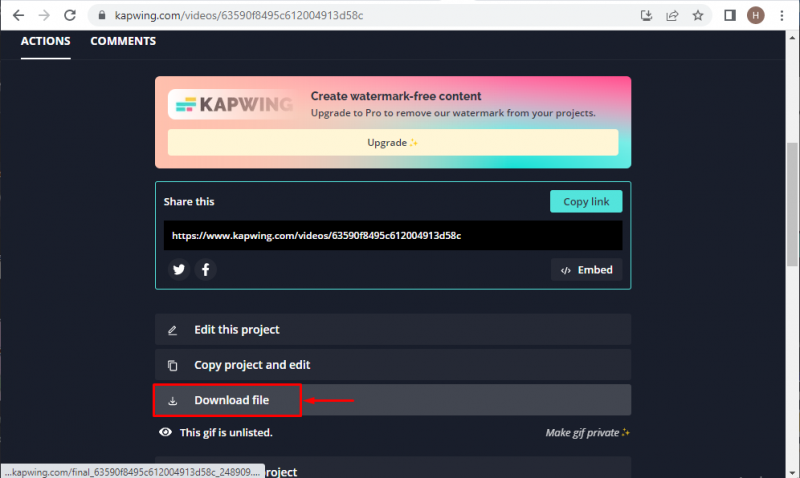
டிஸ்கார்ட் நைட்ரோவில் அனிமேஷன் ஈமோஜியை எவ்வாறு பதிவேற்றுவது?
ஒவ்வொரு சர்வரிலும் 50 தனிப்பயன் ஈமோஜிகள் உள்ளன, அவை எந்த செயலில் உள்ள சர்வர் உறுப்பினர்களும் சேர்க்கலாம் மற்றும் பயன்படுத்தலாம். இருப்பினும், ஒரு நைட்ரோ சந்தா பயனர், எமோஜிகள் ஆதரிக்கப்படும் டிஸ்கார்டில் உள்ள எந்த சர்வரிலிருந்தும் தனிப்பயனாக்கப்பட்ட ஈமோஜிகளைப் பயன்படுத்த முடியும்.
டிஸ்கார்ட் நைட்ரோவில் அனிமேஷன் செய்யப்பட்ட ஈமோஜியைப் பதிவேற்ற, பயனர்கள் கீழே கொடுக்கப்பட்டுள்ள பின்வரும் செயல்முறையை முயற்சிக்க வேண்டும்.
படி 1: டிஸ்கார்ட் சேவையகத்தைத் திறக்கவும்
தனிப்பயன் ஈமோஜிகளைச் சேர்க்க விரும்பும் சேவையகத்தைத் தேர்ந்தெடுக்கவும். இந்த வழக்கில், நாங்கள் தேர்ந்தெடுக்கிறோம் ' TSL உள்ளடக்க உருவாக்குநரின் சேவையகம் ”:
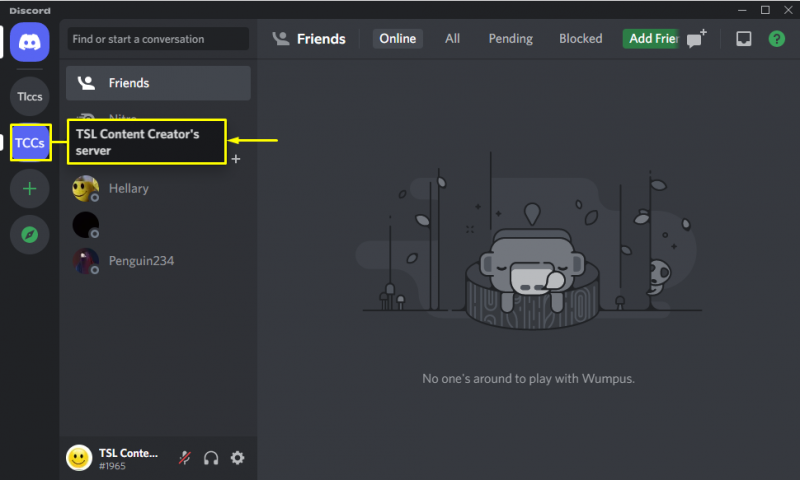
படி 2: சர்வர் அமைப்புகளைத் திறக்கவும்
தேர்ந்தெடுக்கப்பட்ட சேவையகத்தின் கீழ்தோன்றும் மெனுவைத் திறந்து '' என்பதைக் கிளிக் செய்யவும். சேவையக அமைப்புகள் ”:
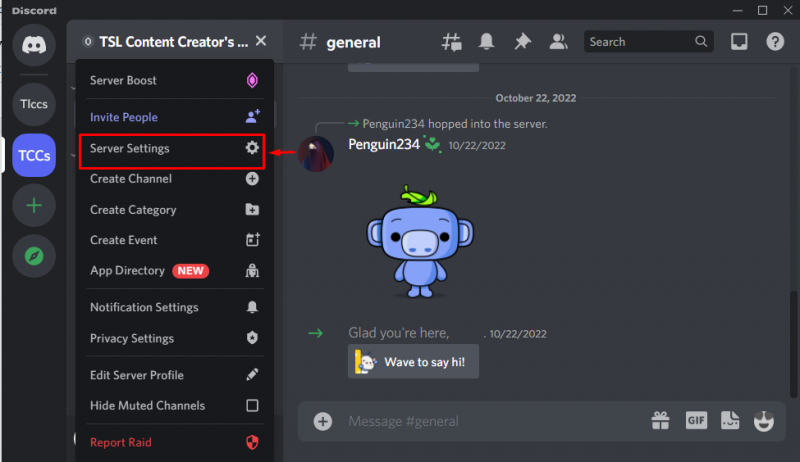
படி 3: ஈமோஜி வகையைத் திறக்கவும்
செல்லவும் ' ஈமோஜி சர்வர் அமைப்புகளில் வகை:
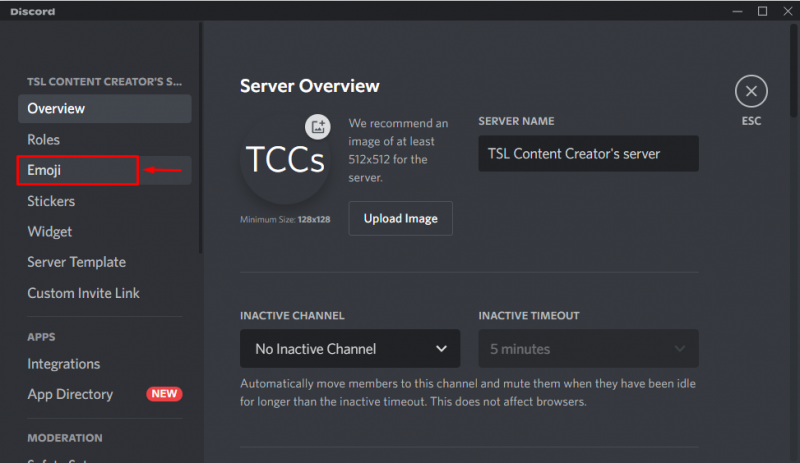
படி 4: ஈமோஜியைப் பதிவேற்றவும்
கிளிக் செய்யவும் ' ஈமோஜியைப் பதிவேற்றவும் ” உங்கள் உள்ளூர் சாதனத்திலிருந்து அனிமேஷன் செய்யப்பட்ட ஈமோஜியைப் பதிவேற்ற:
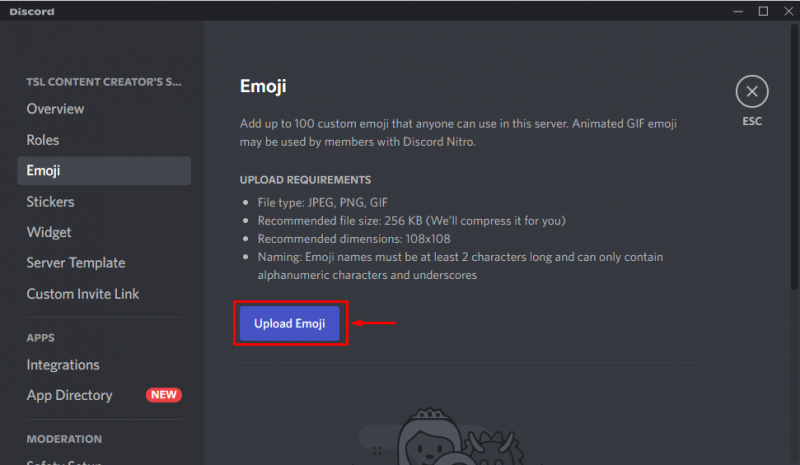
உள்ளூர் அமைப்பிலிருந்து அனிமேஷன் செய்யப்பட்ட ஈமோஜியைத் தேர்ந்தெடுத்து '' திற ”:
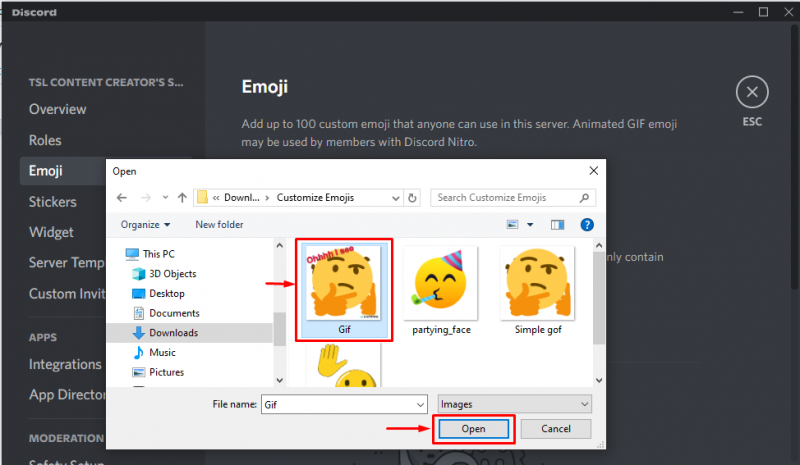
டிஸ்கார்ட் எமோஜியைப் பதிவேற்ற சில வினாடிகள் எடுக்கும்:
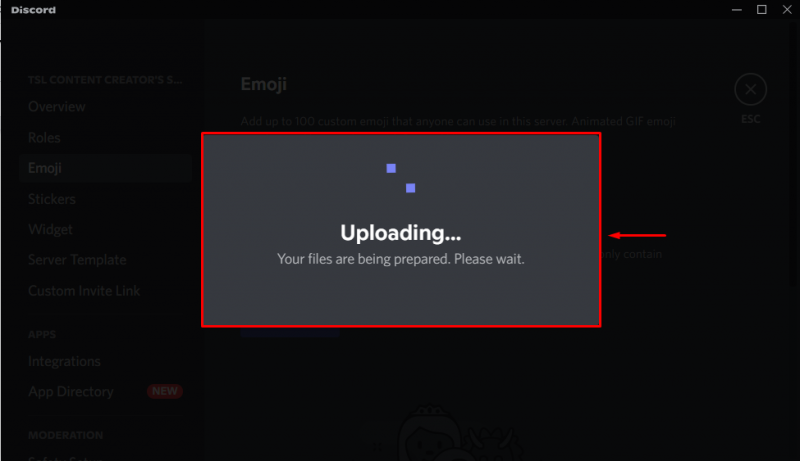
கொடுக்கப்பட்ட படத்தில் வெற்றிகரமாக பதிவேற்றப்பட்ட அனிமேஷன் ஈமோஜியை இங்கே காணலாம்:
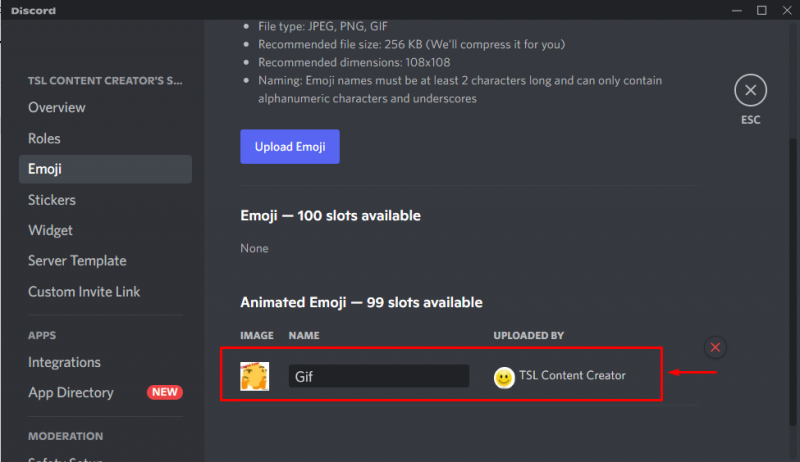
டிஸ்கார்ட் நைட்ரோவில் அனிமேஷன் ஈமோஜியை எப்படி பயன்படுத்துவது?
டிஸ்கார்ட் நைட்ரோவில் அனிமேஷன் செய்யப்பட்ட எமோஜிகளைப் பயன்படுத்த, குறிப்பிட்ட படிகளைப் பின்பற்றவும்.
படி 1: சேவையகத்தைத் தேர்ந்தெடுக்கவும்
தனிப்பயன் ஈமோஜிகளைப் பயன்படுத்த அல்லது அனுப்ப ஒரு சேவையகத்தைத் தேர்ந்தெடுக்கவும். இந்த வழக்கில், நாங்கள் தேர்ந்தெடுக்கிறோம் ' TSL உள்ளடக்க உருவாக்குநரின் சேவையகம் ”:
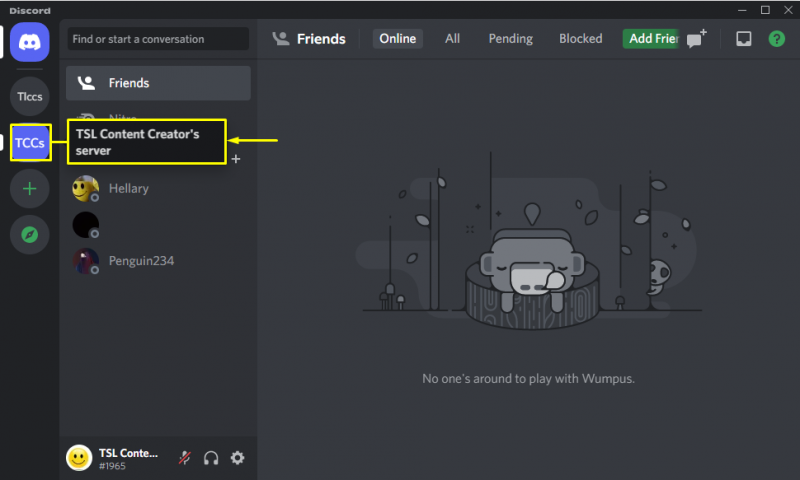
படி 2: உரை சேனல் செய்தி பகுதிக்கு நகர்த்தவும்
உங்கள் உரைச் சேனலின் செய்திப் பகுதிக்குச் சென்று '' என்பதைக் கிளிக் செய்யவும் ஈமோஜி 'ஐகான்:
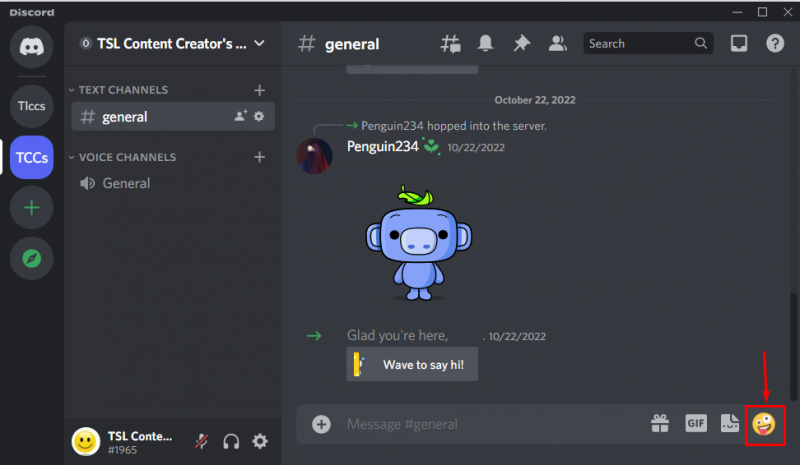
படி 3: ஈமோஜியைத் தேர்ந்தெடுக்கவும்
அதில் பதிவேற்றப்பட்ட ஈமோஜியை நீங்கள் பார்க்கலாம் ' TSL உள்ளடக்க படைப்பாளரின் சேவையகம் ” படத்தில் சிறப்பிக்கப்பட்டுள்ளது:
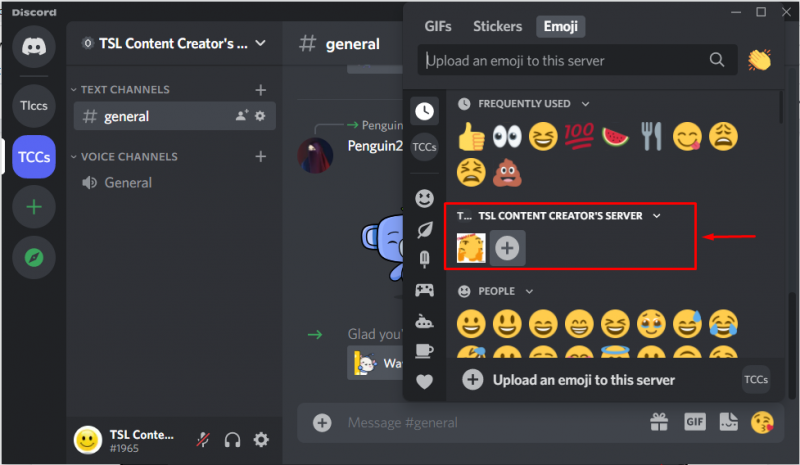
படி 4: ஈமோஜியைப் பதிவேற்றவும்
டிஸ்கார்ட் சர்வரில் நீங்கள் சமீபத்தில் சேர்த்த தனிப்பயனாக்கப்பட்ட ஈமோஜியைத் தேர்ந்தெடுத்து ' உள்ளிடவும் ”:
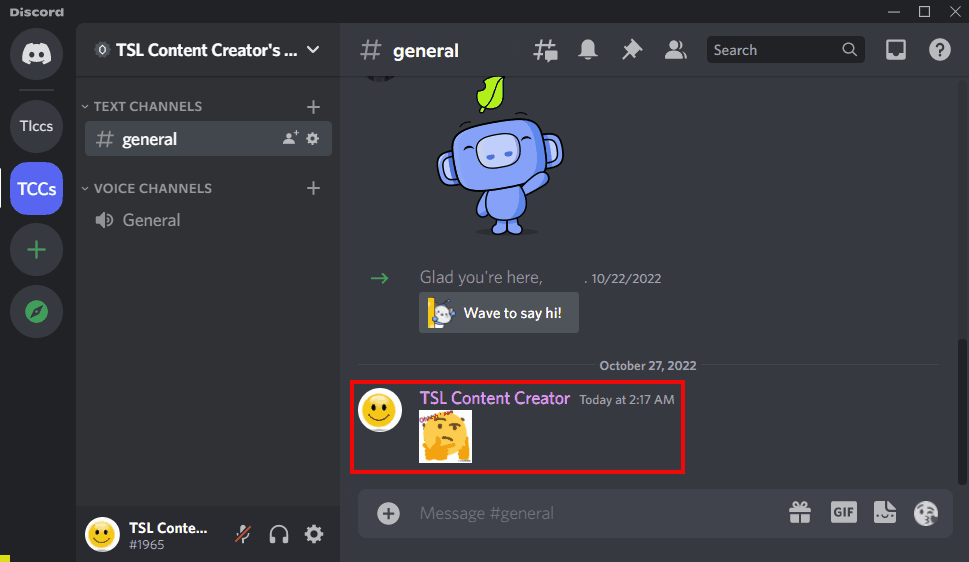
டிஸ்கார்டில் எமோஜிகளைத் தனிப்பயனாக்குவதற்கும் பயன்படுத்துவதற்குமான முறையை நாங்கள் விளக்கியுள்ளோம்.
முடிவுரை
டிஸ்கார்ட் நைட்ரோவில் அனிமேஷன் செய்யப்பட்ட ஈமோஜிகளைத் தனிப்பயனாக்கவும் பயன்படுத்தவும், முதலில், பார்வையிடவும் கப்விங் இணையதளத்தில், ஒரு ஈமோஜியைப் பதிவேற்றி, ஈமோஜியில் சில உரைகளைச் சேர்த்து, அதைப் பதிவிறக்கவும். அதன் பிறகு, டிஸ்கார்ட் சர்வர் அமைப்புகளைத் திறந்து, '' என்பதைக் கிளிக் செய்வதன் மூலம் அனிமேஷன் செய்யப்பட்ட ஈமோஜியைச் சேர்க்கவும். கோப்பை பதிவேற்றவும் ” பின்னர் அதை உரைச் சேனலுக்கு அனுப்பவும். இந்த வலைப்பதிவு டிஸ்கார்ட் நைட்ரோவில் அனிமேஷன் செய்யப்பட்ட எமோஜிகளைத் தனிப்பயனாக்குவதற்கும் பயன்படுத்துவதற்குமான செயல்முறையை விளக்குகிறது.